Situatie
Solutie
- Deschideți Firefox, faceți clic pe butonul de meniu, apoi accesați Ajutor și selectați Mai multe informații de depanare .
- Aici, derulați în jos și deschideți folderul Profil
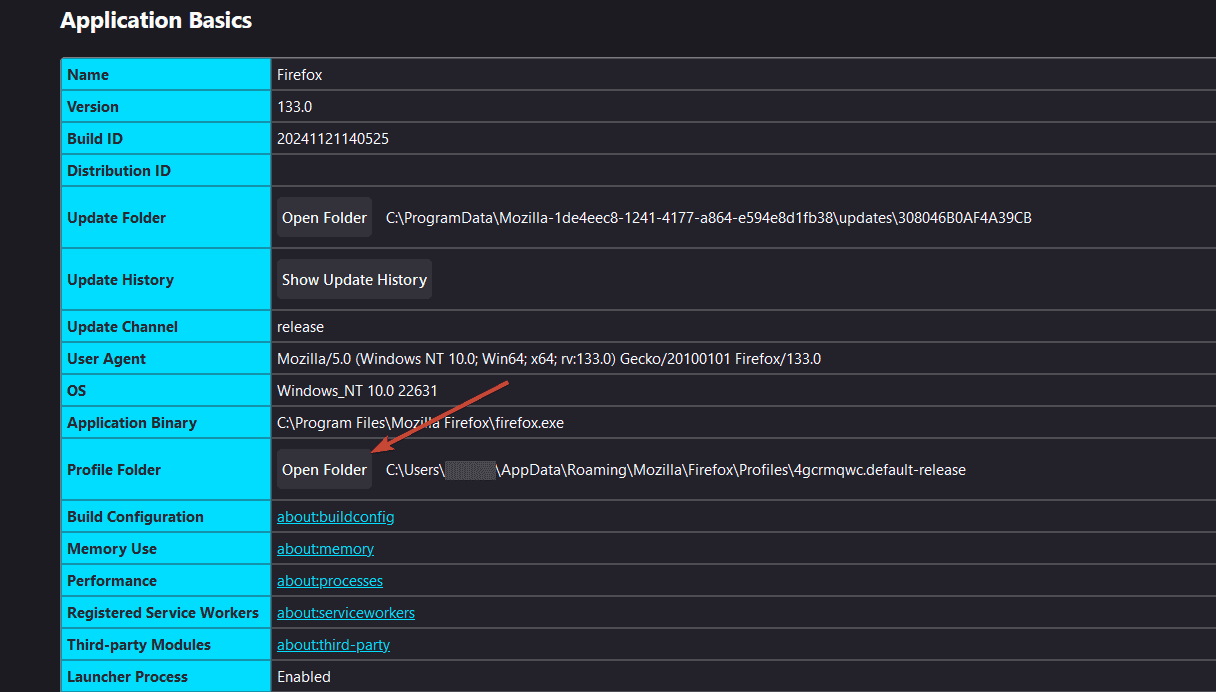
În noua fereastră File Explorer, faceți dublu click pe folderul Chrome. Dacă nu îl găsiți, creați unul nou și denumiți-l chrome.
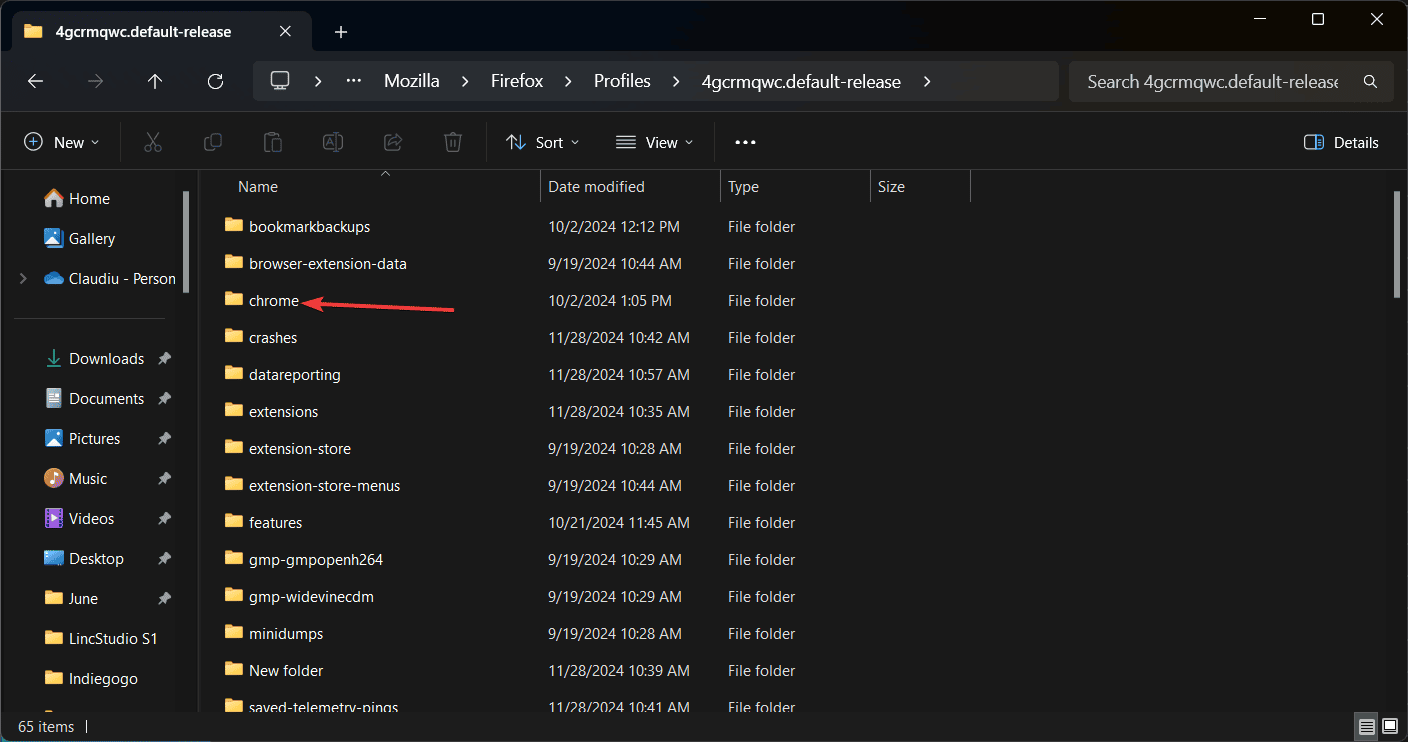
- Aici, faceți dublu-click pe fișierul userChrome.css sau faceți click dreapta pe acesta și selectați Deschide cu > Notepad. Dacă tocmai ați creat folderul Chrome, faceți click dreapta pe un spațiu liber și selectați Nou > Document text și numiți-l userChrome.css (acceptați modificarea când vi se solicită).

- Acum, accesați pagina GitHub și copiați scriptul creat de jonhoo, apoi inserați-l în userChrome.css pe care tocmai l-ați creat.
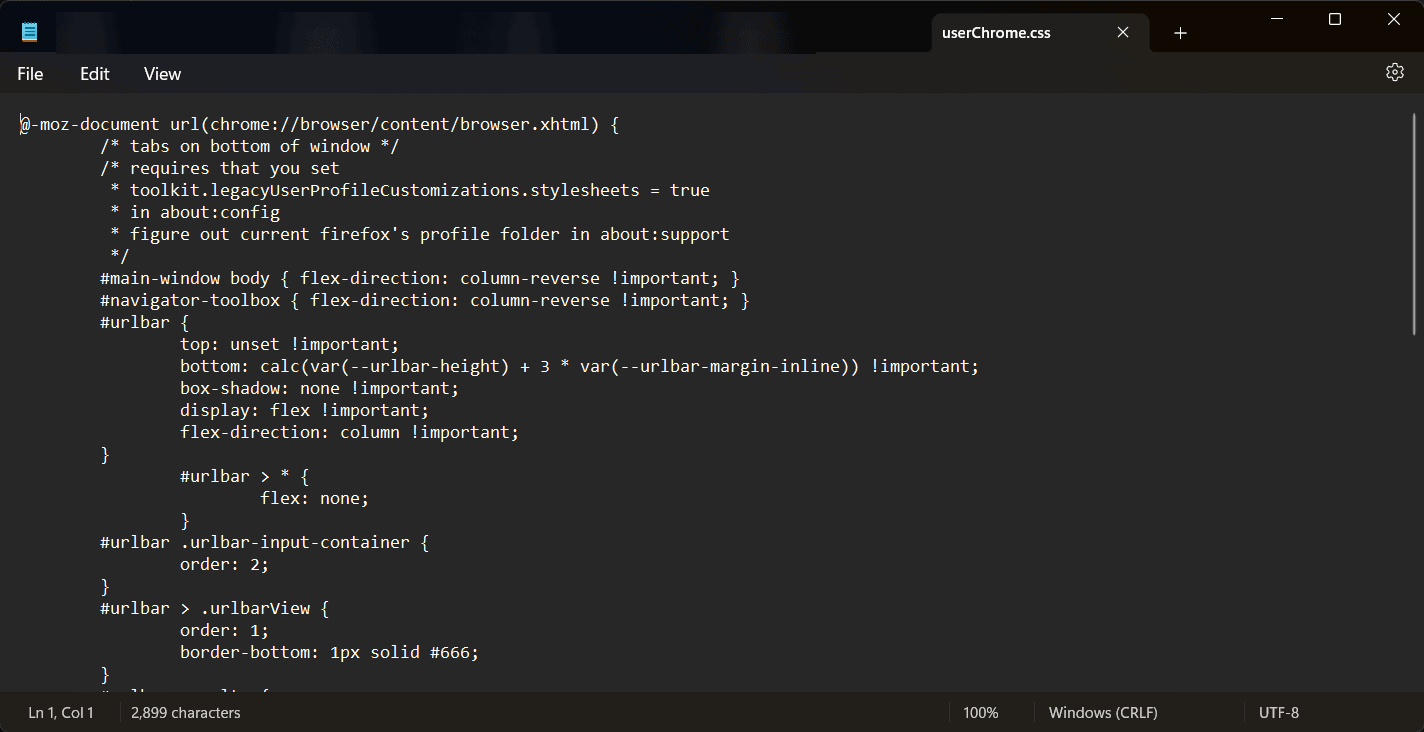
- Desigur, faceți click pe Fișier > Salvare pentru a face modificările și pentru a închide Notepad.
- Reveniți la Firefox, tastați sau lipiți about:config în bara de adrese și apăsați Enter.
- Faceți click pe Accept the Risk and Continue
- Acum, lipiți următoarea linie în bara de căutare din partea de sus:
toolkit.legacyUserProfileCustomizations.stylesheets - Comutați valoarea acesteia la true folosind butonul din dreapta, apoi reporniți Firefox.
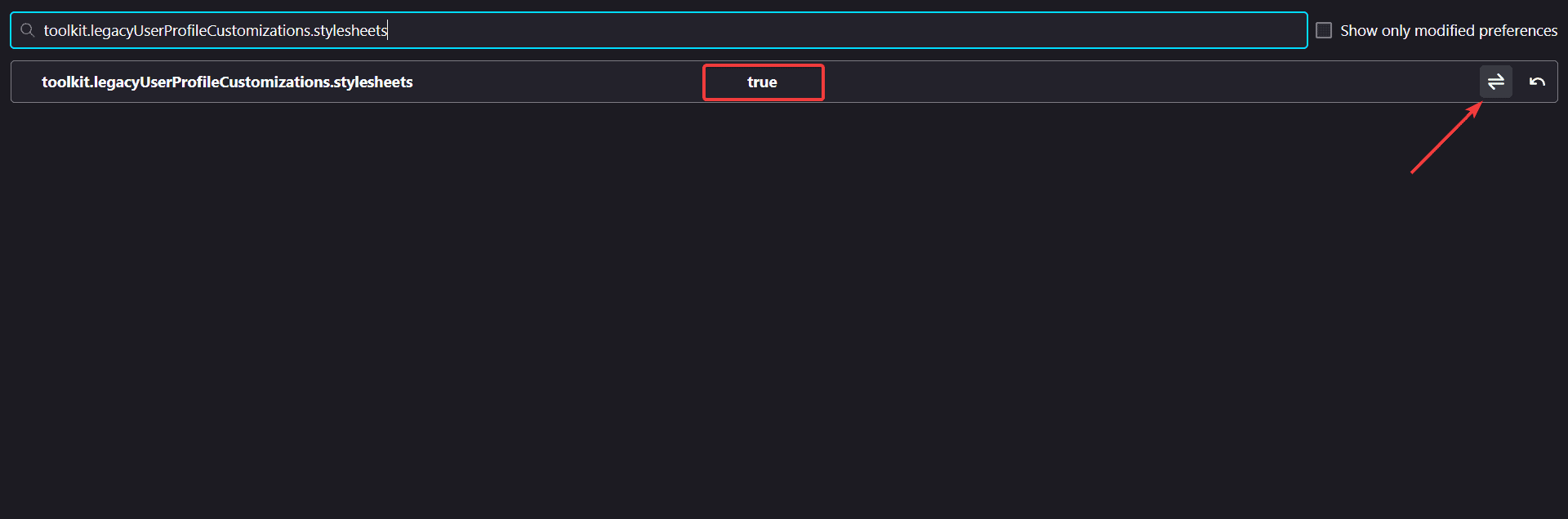
- Acum, filele dvs. vor apărea în partea de jos a ferestrei browserului.

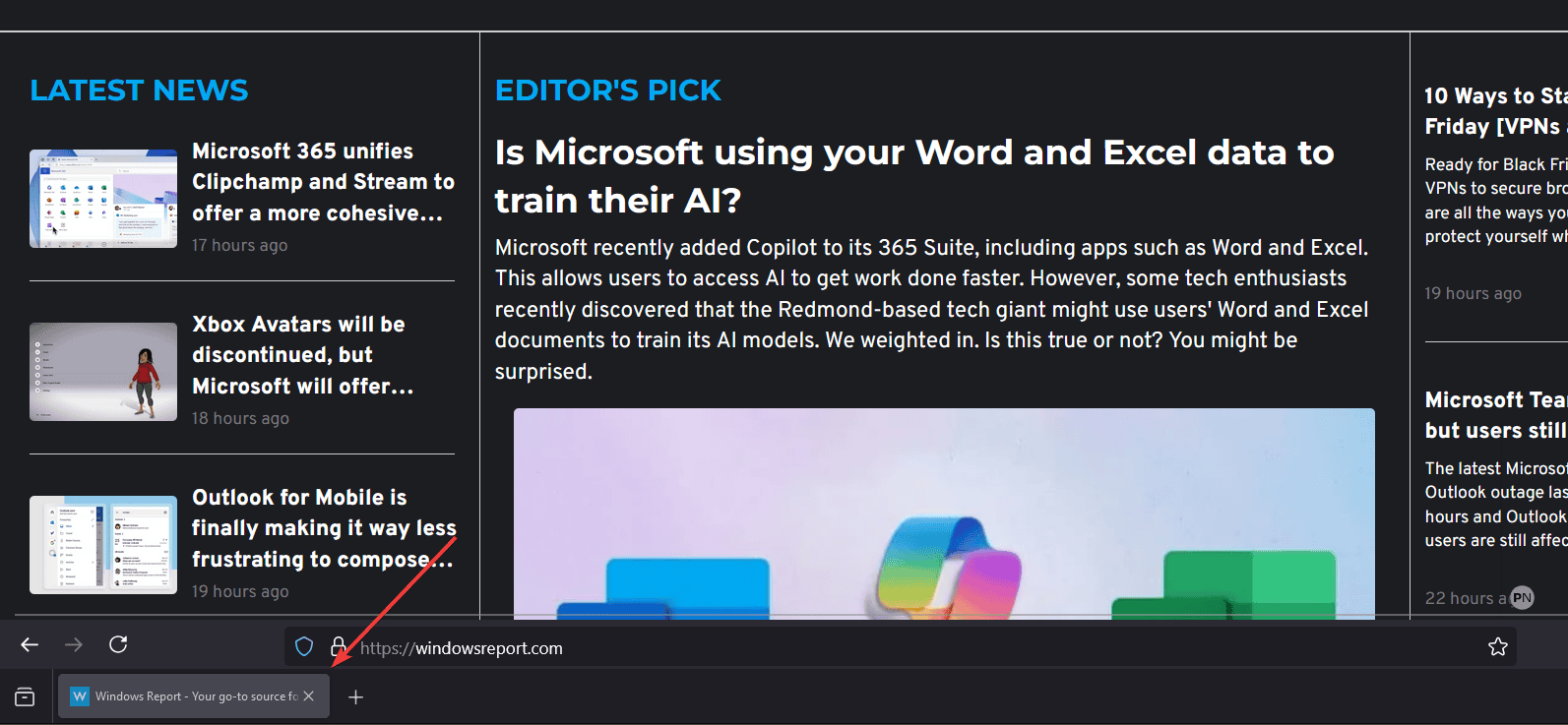
Leave A Comment?